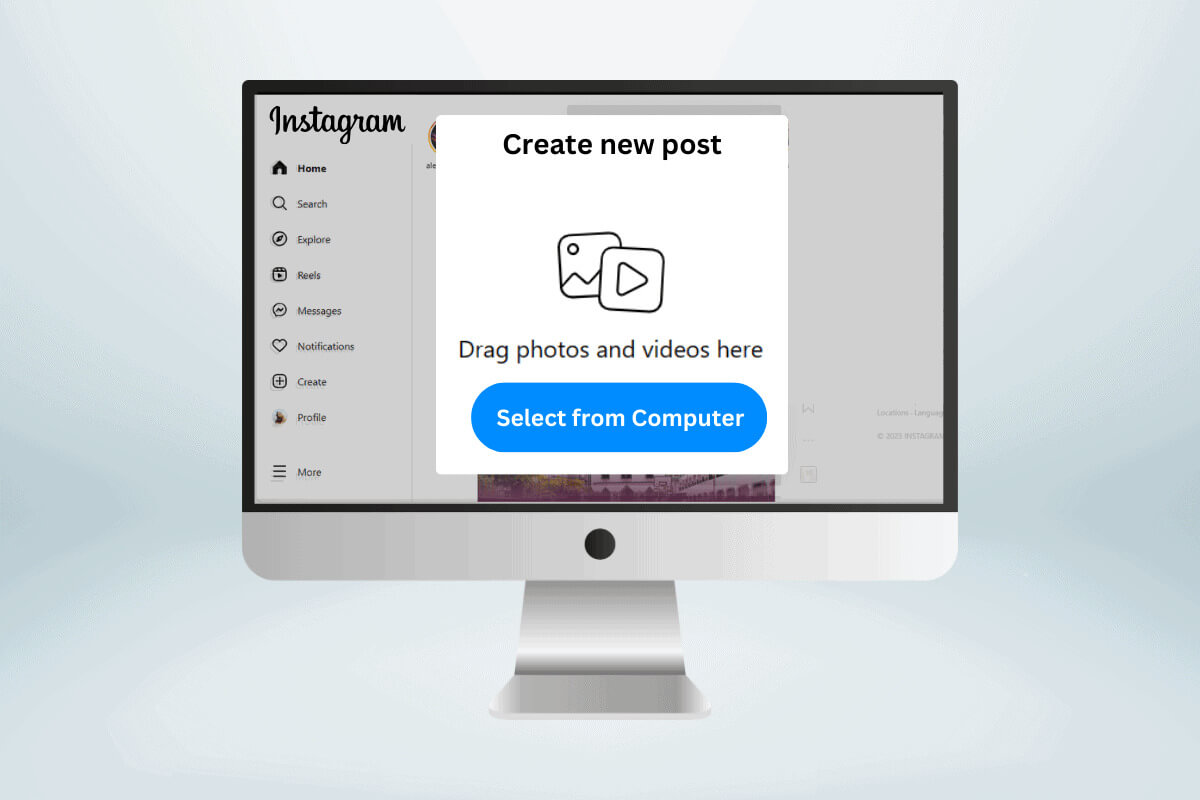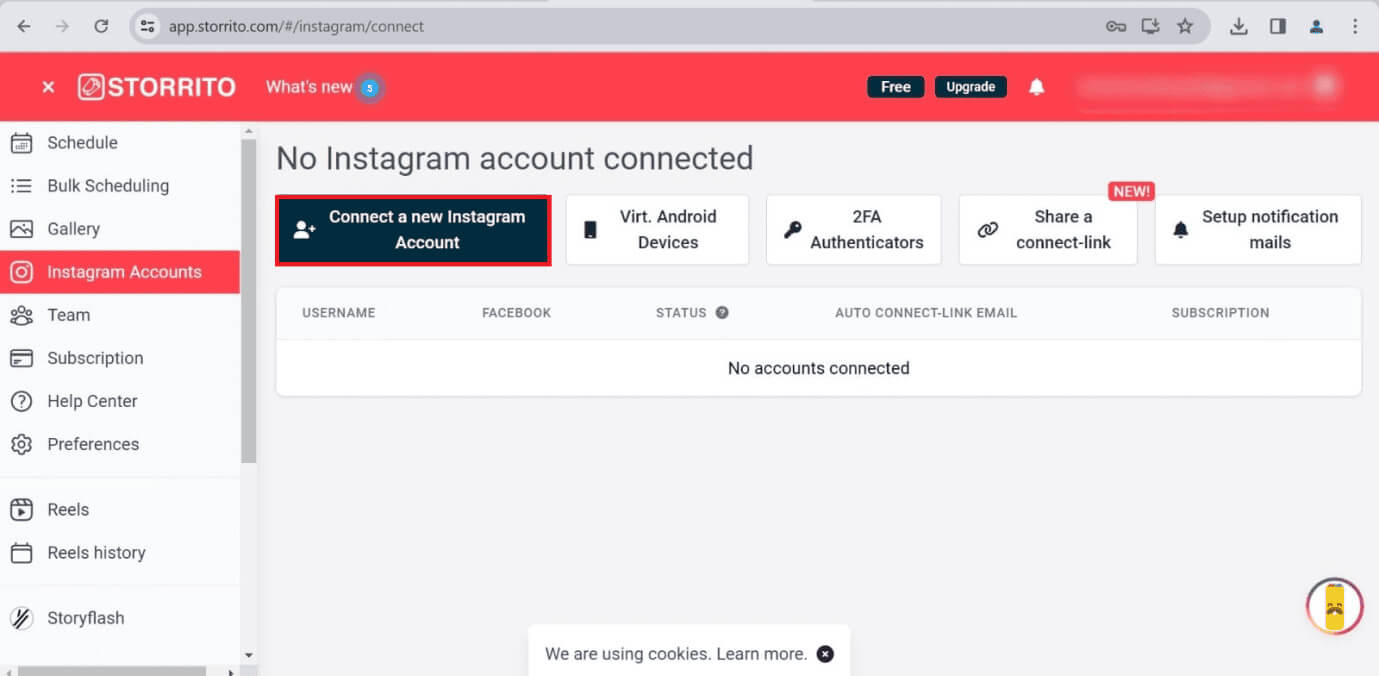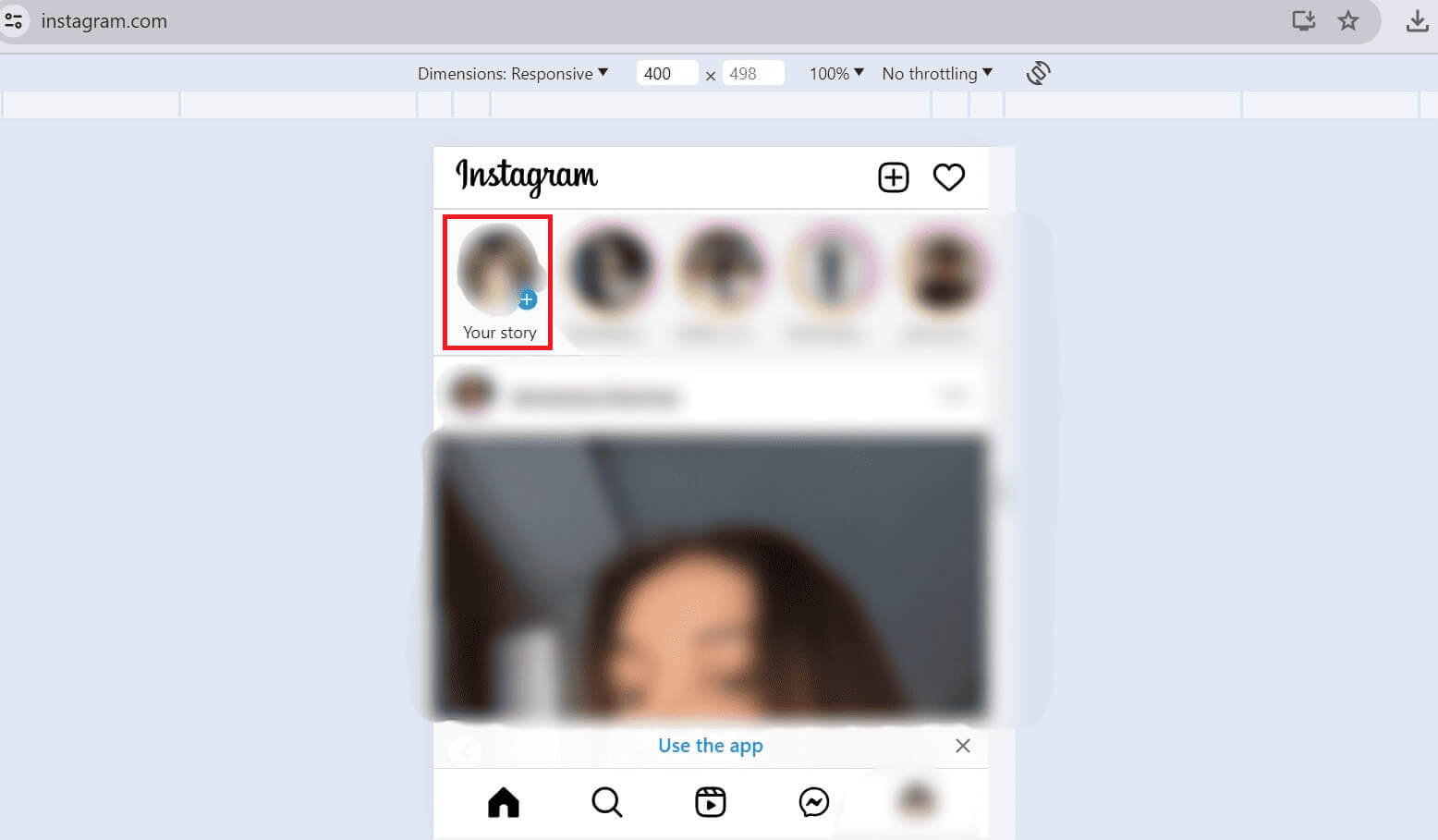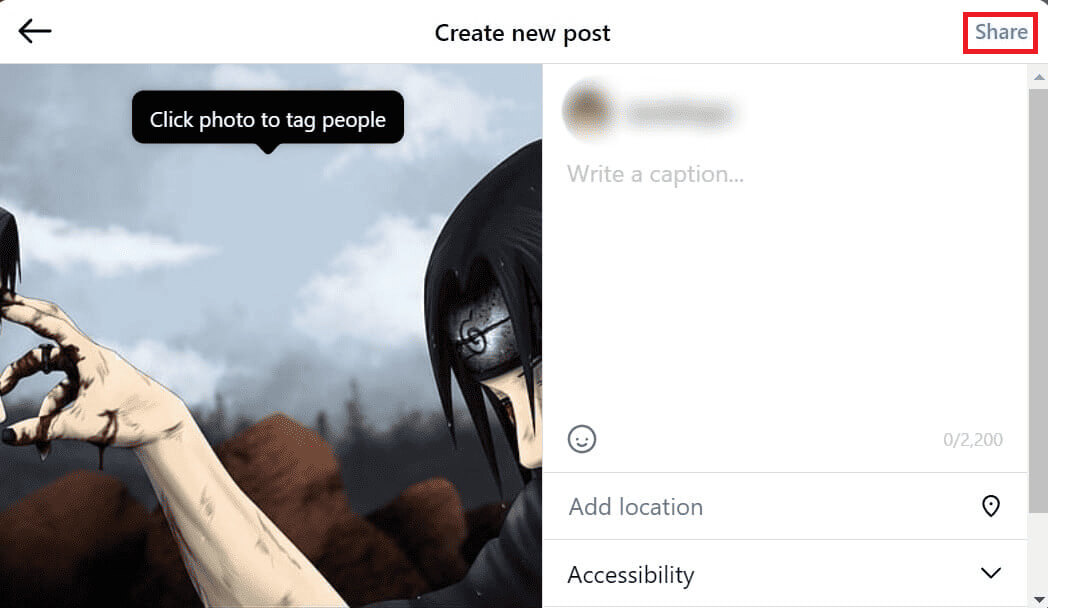如何從 PC 或 Mac 將影片上傳到 Instagram Story
隨著收購 Instagram 人們積極發布剪輯、貼文、故事並分享他們的日常生活,很受歡迎。由於它是一個以行動裝置為中心的社交平台,因此從手機上傳影片非常容易。但是,當您想從 PC 或 Mac 將影片上傳到 Instagram 快拍時會發生什麼?是否可能,如果可以,該怎麼做?我們將在今天的指南中討論同樣的問題。
如何從 PC 或 Mac 將影片上傳到 Instagram Story?
您可以將照片、想法等上傳到您的故事中,以保持觀眾的參與。請記住,您可以以相同的方式從 PC 或 Mac 發布 Instagram 故事。
方法一:使用斯托里托
請依照以下步驟使用 故事 要將影片從電腦上傳到您的 Instagram 快拍:
- 打開任何您喜歡的網絡瀏覽器並蒐索 斯托里托, 並報名。
- 輕按 Instagram 帳戶 然後上 連結新的 Instagram 帳號。
- 輸入您的 Instagram ID 使用者名稱和密碼,然後選擇 儲存此連線。
- 點擊 展覽 並選擇左側 該視頻 您要下載的文件。
- 點擊 “發布” 故事編輯器將會開啟。
- 按照您想要的方式編輯您的故事並點擊 節省。
- 現在,在圖庫中選擇相同的故事,然後點擊 部署/時間表。
- 選擇您的 Instagram 帳戶,然後點擊 “立即發布” 或安排您希望發布的時間和日期。
方法2:使用Chrome擴充程式
按照下面提到的步驟使用 INSSIST Chrome 擴充功能將影片從 PC 或 Mac 上傳到您的 Instagram 故事:
- 打開 Chrome瀏覽器 並蒐索 Chrome 線上應用程式商店。
- ابحثعن 堅持 然後點擊 添加到 Chrome。
- 登錄到您的帳戶 Instagram的。
- 你會看見 分機代碼 在頂部(帶有 + . 符號 在中間)。
- 點擊擴展名並轉到 Instagram 主頁,然後點擊您的故事以新增故事。
可以參考特別視頻 如何從 PC 或 Mac 將影片上傳到 Instagram Story.
如何從電腦發布 Instagram 故事
請按照以下步驟從電腦發布 Instagram 故事:
- 登錄到 Instagram 帳戶 您在 Chrome 上。
- 點擊快捷方式 CTRL + Shift + J 在 Instagram 視窗中開啟開發者工具。
- 點擊類似平板電腦和手機的圖示即可命名 設備切換欄 以上。
- 準備好了 下載或更新 Instagram 頁面,然後點擊您的故事來新增一個。
如何從 Mac 發布 Instagram 故事
您可以透過更改畫面並將其轉為縱向來從 Safari 發布故事,也可以按照以下步驟操作:
- 打開 蘋果瀏覽器 並按下 Command + 選項 + J 打開 開發菜單。
- 切換到 使用者代理 然後點擊 Safari 偏好設定 > 進階。
- 選取複選框: 顯示開髮菜單 在菜單欄中。
- 點擊 “開發”>“用戶代理” 並選取複選框: Safari iOS – 11.3 – iPhone。
- 登錄到您的帳戶 Instagram 點擊+註冊上傳您的故事。
如何從 Mac 在 Instagram 上發帖
請按照以下步驟從 Mac 上在 Instagram 上發布:
- 打開 蘋果瀏覽器 然後訪問該網站 Instagram的。
- 點擊 + . 符號 然後選擇從計算機選擇.
- 根據需要編輯圖像,然後按下按鈕 分享。
如何從 PC Chrome 發佈到 Instagram
請依照以下步驟從 Chrome 電腦發佈到 Instagram:
- 打開 Chrome瀏覽器 並參觀 Instagram的。
- 點擊 “創建+” 從右側面板中選擇 “從計算機中選擇”。
- 根據需要編輯圖像,然後按一下 “下一個”, 然後點擊按鈕 “分享”。
如何在沒有應用程式的情況下從電腦在 Instagram 上發帖
您需要使用 Firefox、Chrome 等網頁瀏覽器或任何其他瀏覽器,請按照上述步驟從沒有安裝應用程式的電腦發佈到 Instagram。
Instagram 桌面版登入
若要登入 Instagram 桌面版,請造訪該網站 Instagram 在您最喜歡的任何網路瀏覽器上造訪官方網站,然後使用您的使用者名稱和密碼登入。
從電腦發佈到 Instagram 會更好嗎?
更喜歡透過 PC 或智慧型手機在 Instagram 上發文並比較哪個更好完全取決於個人需求。
管理企業帳戶的專業人士更喜歡使用桌面設備在 Instagram 上發帖,而其他人可能更喜歡使用手機。
但是,也存在一些差異,例如:
- 在手機上,您可以上傳故事、直播以及發布照片或視頻,而在電腦上,您只能建立貼文。
- 兩者的裁切功能不同。
- 您只能在行動裝置上優化 Instagram 上的照片,因為有更多照片和影片編輯工具可用。
- 您可以使用行動應用程式交叉發布。
- 您只能使用行動應用程式進行購物。
- 您可以在行動版本上建立頭像。
透過使用瀏覽器技巧和第三方應用程序,您可以輕鬆地將照片、影片或貼文上傳到 PC 或 Mac 上的 Instagram 故事中。添加塗鴉或編寫自訂標題並享受樂趣。請繼續閱讀我們的部落格以獲取更多信息,並在下面留下您的問題。